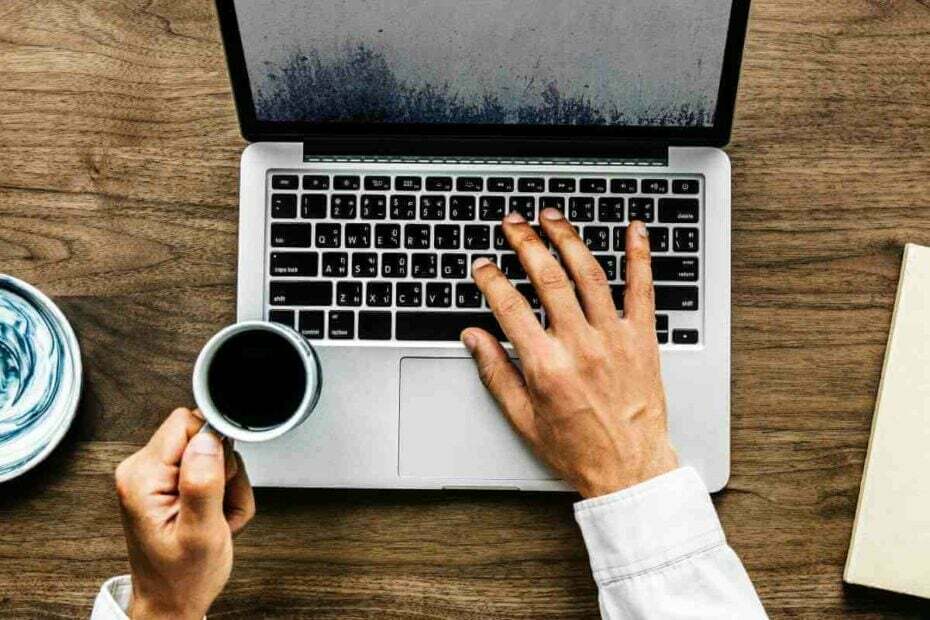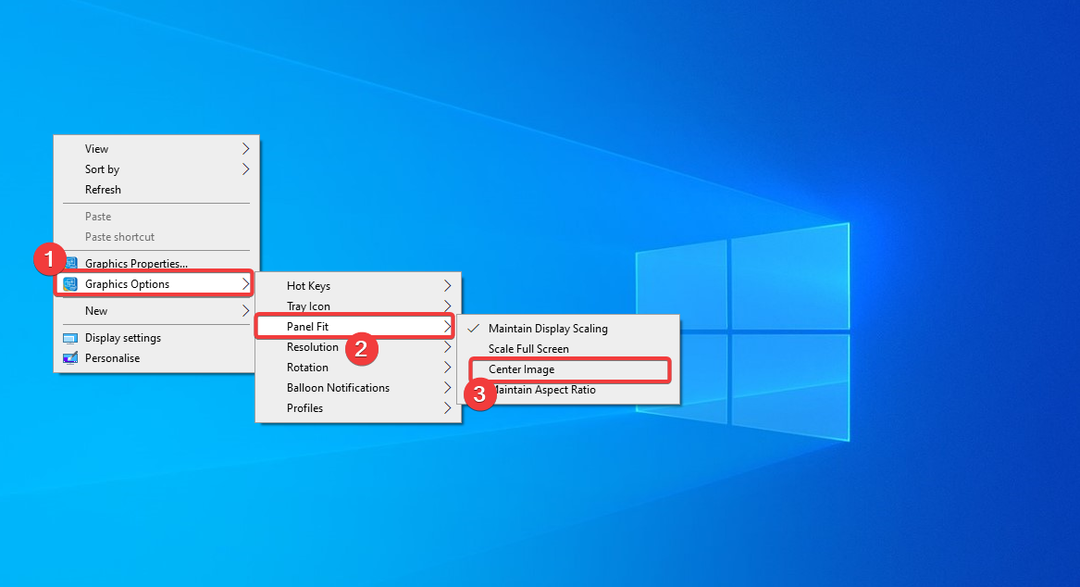- WerFault.exe זו תכונה נהדרת שיש למחשב שלך מכיוון שהיא עוקבת אחר כל מיני שגיאות ומדווחת אותן למיקרוסופט על מנת לאחזר פתרונות. שימושי, נכון?
- אולם לעיתים, הכלי המשמש לדיווח על שגיאות נקלע לאותו מצב. בדוק את הפתרונות שלנו למטה.
- ייתכן שתרצה להעיף מבט על שלנו מדריכי קבצים EXE גם כן.
- אם אתה מתמודד עם שגיאות מערכת הפעלה לעתים קרובות, שלנו רכזת פתרון בעיות של Windows 10 זה בדיוק מה שאתה צריך.

- הורד את כלי התיקון למחשב Restoro שמגיע עם טכנולוגיות פטנט (פטנט זמין פה).
- נְקִישָׁה התחל סריקה כדי למצוא בעיות של Windows שעלולות לגרום לבעיות במחשב.
- נְקִישָׁה תיקון הכל כדי לפתור בעיות המשפיעות על אבטחת המחשב וביצועיו
- Restoro הורדה על ידי 0 קוראים החודש.
השגיאה WerFault.exe ב- Windows 10 נפוצה יותר ממה שאתה יכול לחשוב. אם אתה רואה את זה הודעת שגיאה, אתה לא היחיד. מספר רב של משתמשים דיווחו כי הם נתקלים בו.
WerFault.exe נמצא בתיקיית System32 של מערכת ההפעלה Windows 10 שלך. קובץ הפעלה זה משמש לדיווח שגיאות של Windows.
במאמר התיקון של היום נדון בדרך הטובה ביותר להתמודד עם סוגיות אלה. אנא עקוב אחר השיטות המוצגות במדריך זה לפי סדר כתיבתן, ונסה לבדוק אם הבעיה נפתרה לאחר כל אחת מהן.
כיצד ניתן לתקן את WerFault.exe ב- Windows 10?
1. הפעל את פקודת SFC בתוך PowerShell (מנהל מערכת)
- ללחוץ Win + X מקשים במקלדת -> בחר PowerShell (מנהל מערכת).
- בתוך שורת הפקודה -> הקלד sfc / scannow -> מכה להיכנס.

- תהליך סריקת קבצי המערכת המוגנים והחלפת הקבצים המושחתים בגרסה במטמון יתחיל.
- המתן עד לסיום התהליך -> אתחל מחדש את המחשב האישי שלך.
- נסה לראות אם הבעיה נפתרה.
2. השתמש בכלי האבחון של זיכרון Windows
- ללחוץ Win + R. מקשים במקלדת -> הקלד mdsched.exe -> לחץ להיכנס.
- בחר באפשרות הראשונה מלמעלה.
- בחר את הפעל מחדש עכשיו ובדוק אם קיימות בעיות אפשרות בתוך כלי האבחון של זיכרון Windows.

- המתן עד לסיום הסריקה ותיקון בעיות הקשורות בזיכרון בתוך מערכת ההפעלה Windows 10 שלך.
רוצה לנעול קבצי .exe עם סיסמה? עשו זאת במהירות בעזרת המדריך הפשוט הזה!
3. השבת את שירות דיווח השגיאות
- ללחוץ Win + R. מקשים במקלדת -> הקלד services.msc בתיבת הדו-שיח הפעלה -> לחץ להיכנס.
- למצוא את ה שירות דיווחי שגיאות של Windows בתוך הרשימה.

- לחץ עליו פעמיים.
- בתוך ה כללי לשונית -> תחת סוג הפעלה -> לחץ להפעלת התפריט הנפתח.
- בחר נָכֶה.
- לחץ על להגיש מועמדות לַחְצָן.
- ללחוץ בסדר -> הפעל מחדש את המחשב האישי שלך.
4. התקן מחדש את מנהלי ההתקן שלך
- ללחוץ Win + X מקשים במקלדת -> בחר מנהל התקן.

- בתוך ה מנהל התקן חלון -> לחץ על מתאמי תצוגה להרחבת הקטע.
- מקש ימני על מתאמי תצוגה -> בחר הסר התקנה של המכשיר.
- לאחר סיום התהליך -> לחץ על ה- פעולה מהתפריט העליון.
- נְקִישָׁה חפש שינויים בחומרה.
- ה מנהל התקן יתקין אוטומטית את החומרה החסרה עם הגרסה האחרונה הזמינה.
במאמר התיקון של היום בחנו את השיטות הטובות ביותר לנסות ולפתור את שגיאת WerFault.exe ב- Windows 10. הקפד לעקוב אחר השיטות בזהירות, כדי להימנע מבעיות אחרות.
מומלץ לנסות את השיטות לפי הסדר בהן הוצגו. זה יאפשר לך לוודא שהמערכת שלך בטוחה, ואף אחד מהקבצים וההגדרות שלך לא נחשף לכל סיכון.
אנו מקווים ששיטות אלה הצליחו לפתור את הבעיה שלך. אל תהסס להודיע לנו אם זה נעשה על ידי שימוש בסעיף ההערות למטה.
 עדיין יש לך בעיות?תקן אותם בעזרת הכלי הזה:
עדיין יש לך בעיות?תקן אותם בעזרת הכלי הזה:
- הורד את כלי התיקון למחשב זה דורג נהדר ב- TrustPilot.com (ההורדה מתחילה בעמוד זה).
- נְקִישָׁה התחל סריקה כדי למצוא בעיות של Windows שעלולות לגרום לבעיות במחשב.
- נְקִישָׁה תיקון הכל כדי לפתור בעיות עם טכנולוגיות פטנט (הנחה בלעדית לקוראים שלנו).
Restoro הורדה על ידי 0 קוראים החודש.
שאלות נפוצות
Werfault.exe הוא קובץ ההפעלה של דיווח שגיאות של Windows אפליקציה. זהו תהליך אמיתי של מיקרוסופט המשמש למעקב אחר שגיאות מערכת הפעלה או סוגים אחרים של שגיאות הקשורות לאפליקציות ולתכונות Windows.
נסה להריץ סריקת SFC באמצעות PowerShell או השתמש בכלי האבחון של זיכרון Windows. עיין בהליך המלא ובשלבים שיש לבצע במדריך זה.